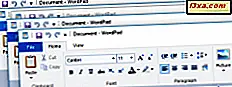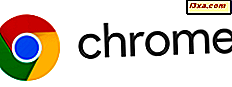Een paar dagen geleden brak ik mijn HTC 8S met Windows Phone 8 en ik verving hem met een Nokia Lumia 720. Als ik een nieuwe telefoon kreeg, moest ik al mijn apps en gegevens verplaatsen en zo dicht als ik kon configureren naar mijn oude smartphone. Dit was een geweldige gelegenheid om een zelfstudie te schrijven over het migreren van alles van een oud Windows Phone 8-apparaat naar een nieuw apparaat. Zoals je zult zien, is het een relatief eenvoudig proces. Iedereen zou er zonder grote problemen doorheen moeten kunnen.
Lees dit voordat u verder gaat
Voordat u doorgaat naar de volgende stappen, moet u op de hoogte zijn van enkele belangrijke aspecten:
- Om deze handleiding te laten werken, hebt u Windows Phone 8 Update 3 op uw nieuwe smartphone nodig. Een grote en zeer nuttige verandering in deze update is het feit dat gebruikers hiermee verbinding kunnen maken met Wi-Fi-netwerken tijdens het installatieproces. Dit betekent dat u uw mobiele verbinding niet hoeft te gebruiken voor het overzetten van gegevens en het biedt ook snellere downloads.
- Om gegevens van een oude Windows Phone 8 te kunnen migreren, moet u op zijn minst een back-up op dat apparaat hebben gemaakt. Als u een handleiding nodig hebt over het maken van back-ups, leest u deze zelfstudie: Automatisch een back-up van uw Windows Phone 8-gegevens maken.
- Let op: het gebruik van een mobiel data-abonnement om uw gegevens en apps naar een nieuwe Windows Phone te migreren, is misschien geen goed idee. De hoeveelheid gegevens die wordt overgedragen, kan behoorlijk groot zijn. Het wordt aanbevolen dat u zich in de buurt van een draadloze gegevensverbinding bevindt en dat u het wachtwoord kent, zodat u het kunt gebruiken zonder u zorgen te hoeven maken.
- Houd er rekening mee dat dit proces uw accounts, uw Windows Phone-instellingen, berichten, apps en games migreert. Het migreert niet de instellingen van uw apps of uw opgeslagen spellen. Die zijn verloren en je moet elke app en game handmatig configureren op je nieuwe Windows Phone.
Hoe u uw nieuwe Windows Phone installeert 8
Als u aan alle bovenstaande voorwaarden voldoet, schakelt u uw nieuwe Windows Phone 8-apparaat in. Na een korte tijd ziet u een welkomstbericht, vergelijkbaar met onderstaande screenshot. Tik op Aan de slag om met de eerste installatie te beginnen.

Selecteer de taal die u wilt gebruiken en tik op Volgende .

Je krijgt de Windows Phone-gebruiksvoorwaarden te zien . Om verder te gaan, moet je ze accepteren .

Vervolgens wordt u gevraagd hoe u uw telefoon wilt instellen. Hier kunt u ervoor kiezen om de snel aanbevolen instellingen te gebruiken of u kunt ervoor kiezen ze aan te passen. Mijn aanbeveling is om op de aangepaste knop te tikken, zodat u kunt kiezen wat u wilt activeren.

Selecteer de functies die u actief wilt hebben en tik op Volgende als u klaar bent.

Nu wordt u gevraagd om de regio en tijdzone te selecteren waarin u zich bevindt. Geef de benodigde informatie op, kies of u Windows Phone de datum en tijd automatisch wilt laten instellen en geef aan of uw locatie naar Microsoft moet worden verzonden wanneer uw Windows Phone is geactiveerd. Tik op Volgende als je klaar bent.

Nu is het tijd om verbinding te maken met een Wi-Fi-netwerk dat in uw buurt is. Tik op het netwerk dat u wilt gebruiken. Als het een beveiligd netwerk is, moet u het wachtwoord invoeren.
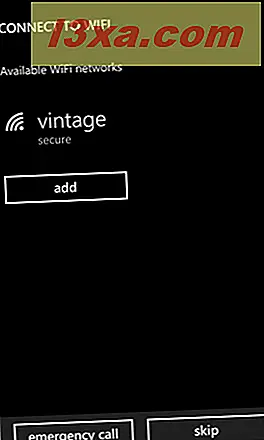
Wanneer u verbinding maakt met internet, wordt u gevraagd om in te loggen met uw Microsoft-account, er een aan te maken of deze stap over te slaan. Als u uw gegevens van uw oude telefoon wilt migreren, moet u zich aanmelden .

Voer de details voor uw Microsoft-account in en tik op Aanmelden .

Hoe u uw apps en instellingen kunt herstellen vanaf de oude Windows Phone
Nu komt de belangrijkste stap in het hele migratieproces. U krijgt een lijst met uw nieuwste Windows Phone 8-back-ups te zien. Als u meerdere Windows Phone 8-apparaten hebt, ziet u voor elk daarvan een vermelding.
Selecteer de telefoon van waaruit u uw gegevens wilt herstellen en tik op Volgende .
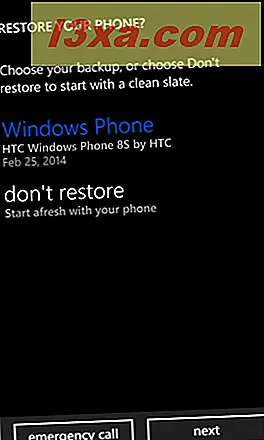
Het volgende scherm informeert u dat Windows Phone begint met het herstellen van uw instellingen, accounts en apps. Ook wordt u erop gewezen dat, als u geen verbinding hebt gemaakt met een draadloos netwerk, deze actie uw gegevensabonnement zal gebruiken. Tik op Volgende om verder te gaan.

De telefoon laat u weten hoe het gaat met het weergeven van een eenvoudige voortgangsbalk. Als je klaar bent, wordt 100% voltooid weergegeven en kun je op Volgende tikken.

Als u op uw oude Windows Phone andere accounts had geconfigureerd naast uw Microsoft-account, ziet u deze weergegeven. Om het herstelproces te voltooien, moet u hun wachtwoorden invoeren. Tik op Volgende als je klaar bent.

Dan wordt u erop gewezen dat het proces bijna voltooid is. Tik op volgende.

U kunt beginnen met het gebruik van uw Windows Phone, ook al is het migratieproces nog niet voltooid. Nu zal uw smartphone de apps van uw vorige Windows Phone downloaden en installeren.
Als je hun voortgang wilt volgen, open je de Store en tik je op X-downloads, waarbij X staat voor het aantal apps dat nog niet is geïnstalleerd maar in afwachting van download en installatie.

Het downloads- scherm wordt geopend. Hier kun je de voortgang van het downloaden volgen voor al je oude apps.

Als u een app ziet die u niet wilt installeren, kunt u deze annuleren: houd de knop ingedrukt om het contextmenu te openen en tik vervolgens op download annuleren om het uit de downloadwachtrij te verwijderen.

Het enige dat u nu hoeft te doen, is wachten tot elke app is geïnstalleerd. Er zijn gevallen waarin sommige apps niet installeren en uw aandacht vereisen. Als je op een van hun namen tikt, zie je een foutmelding met de code 8000ffff .

Dit gebeurt wanneer een app niet compatibel is met uw nieuwe Windows Phone. Lees dit artikel voor meer informatie over dit probleem: De fout 8000ffff oplossen bij het herstellen van Windows Phone 8-apps.
Conclusie
Zoals je hebt gezien, is migreren van een oude Windows Phone naar een nieuwe Windows Phone eenvoudig en relatief snel. Als je vragen hebt, aarzel dan niet om ze te delen met behulp van het onderstaande opmerkingenformulier en we zullen ons best doen om te antwoorden.